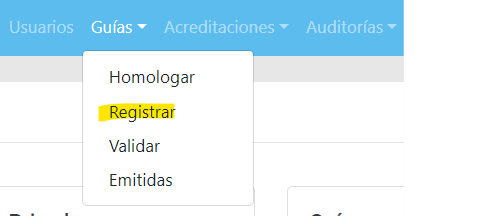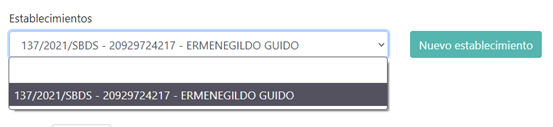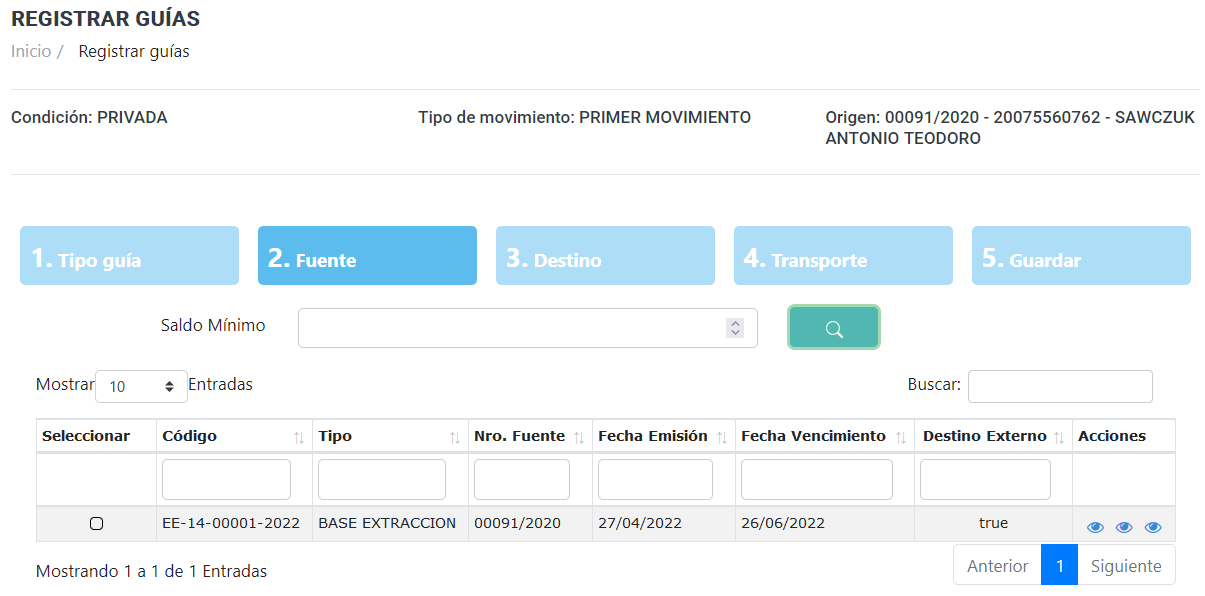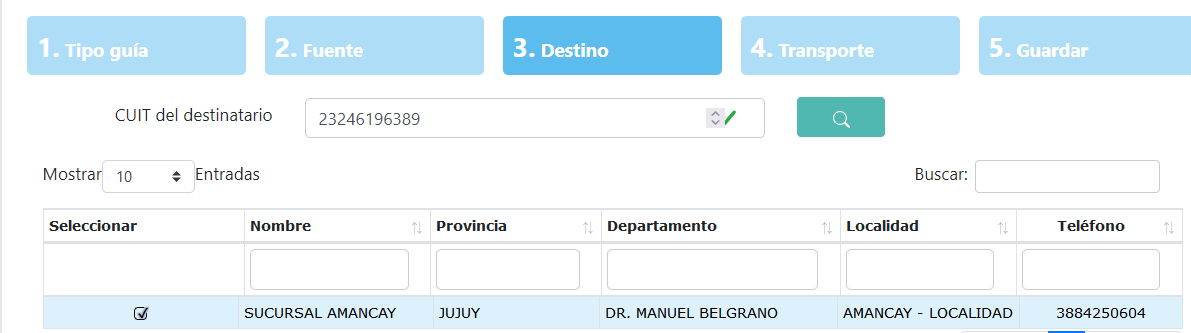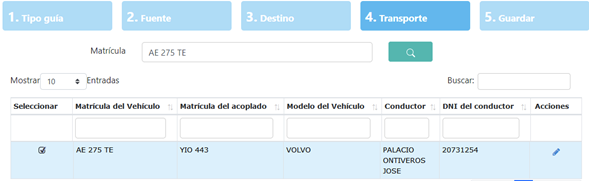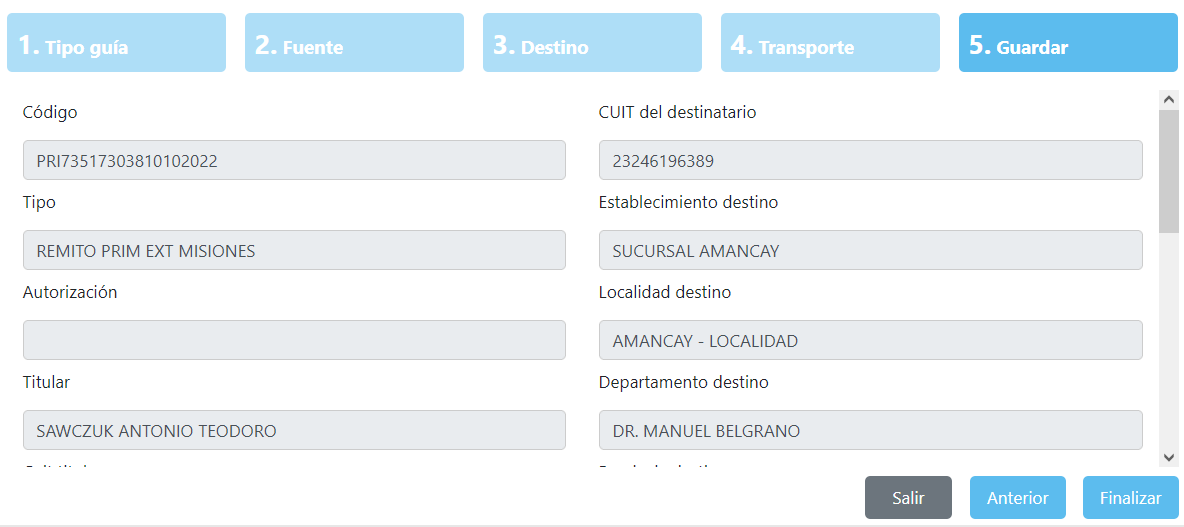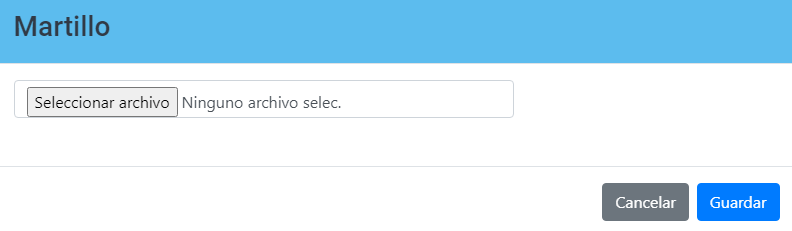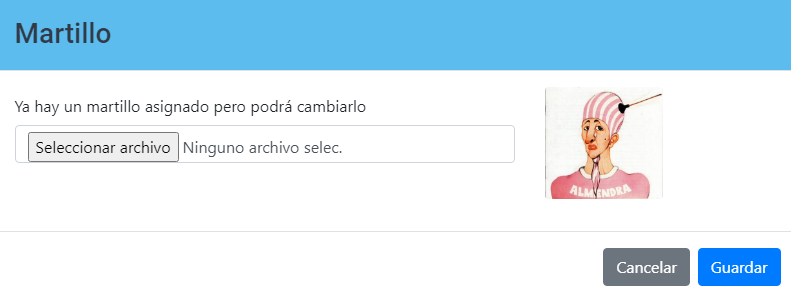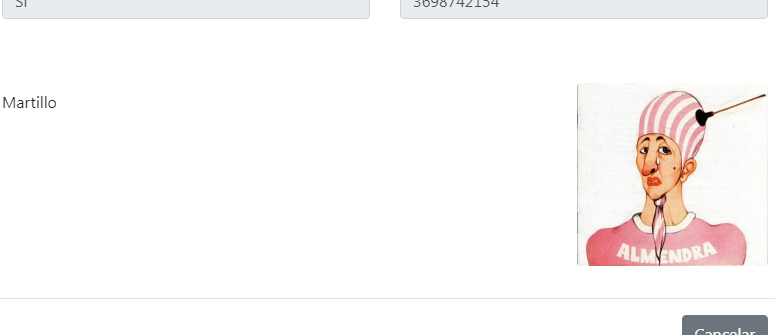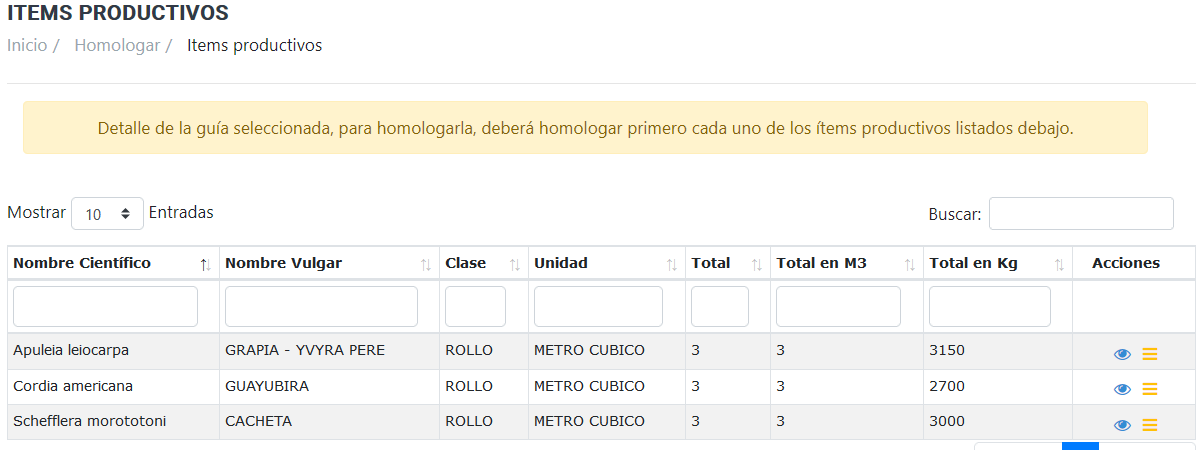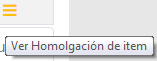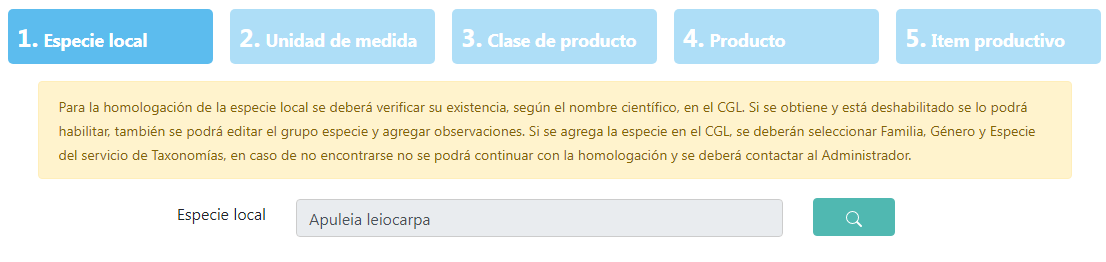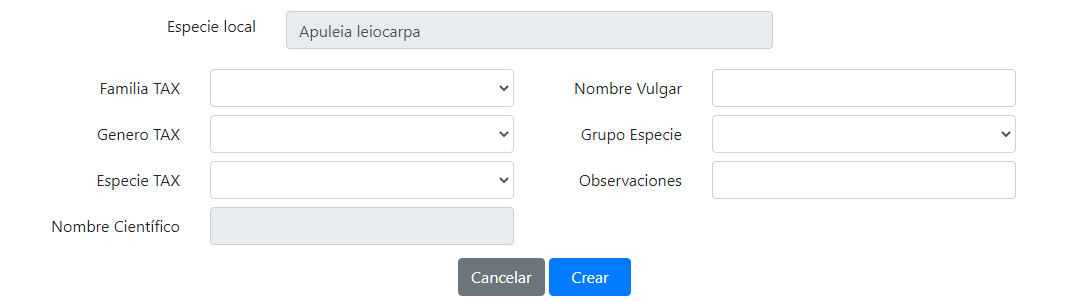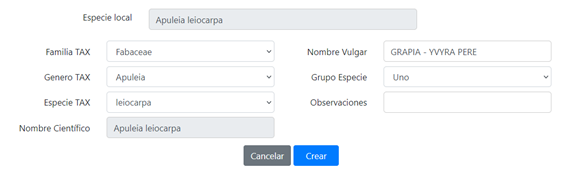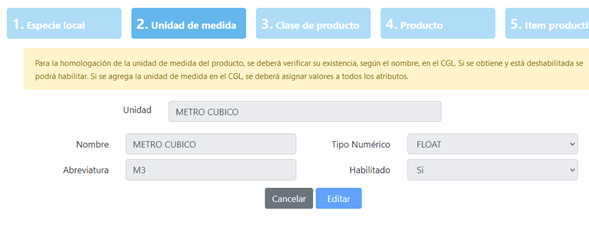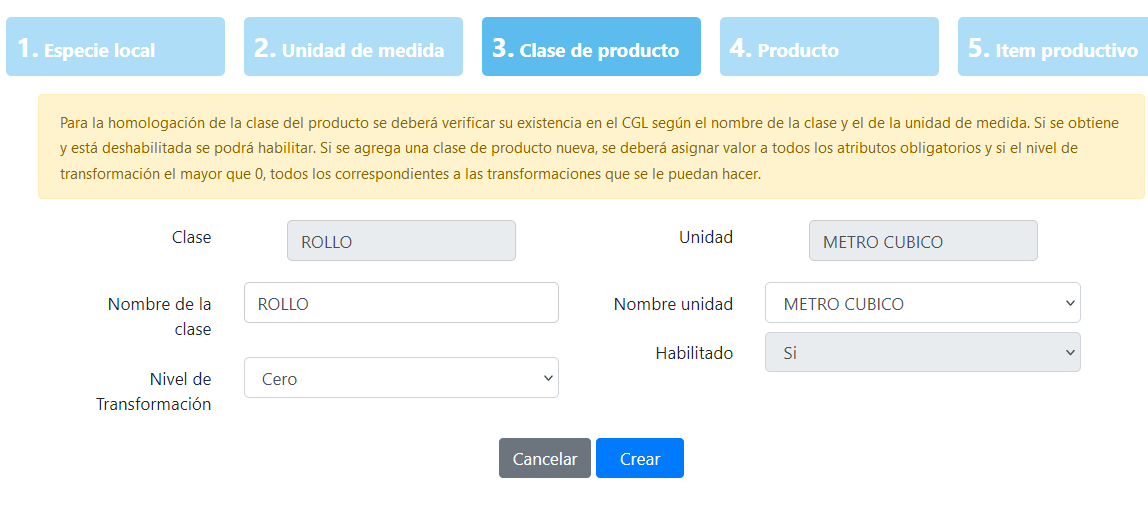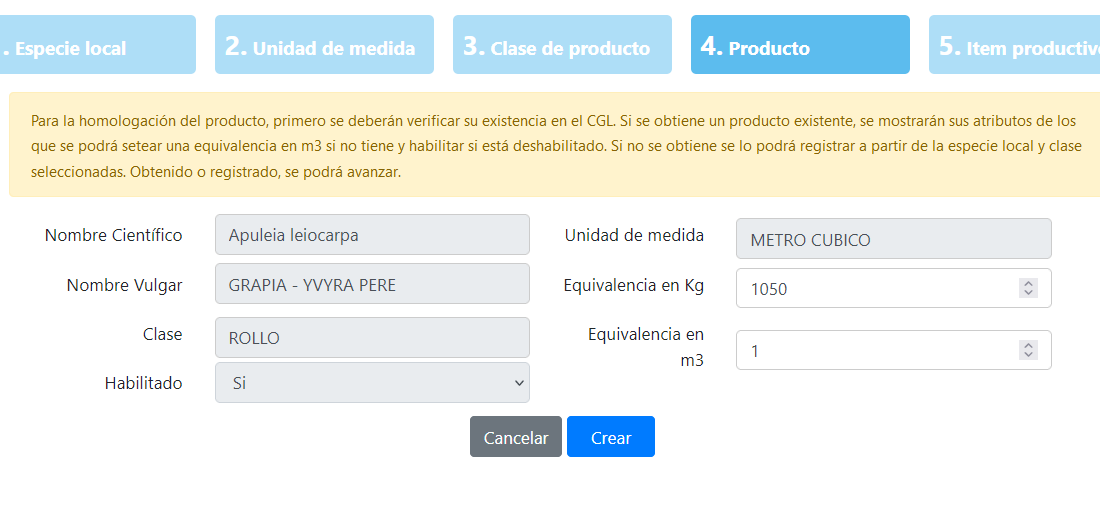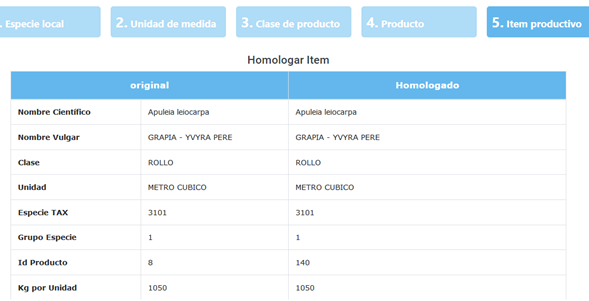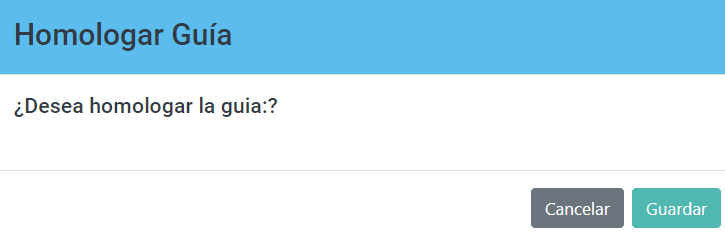Guías de Primer Movimiento
Para este caso, las dos ALAs intervinientes tienen en cada CGL una guía base generada como requerimiento para el inicio de las pruebas. El titular y origen de la guía de transporte serán el titular de la guía base y la Autorización de la que descontó productos, respectivamente.